Microsoft Wordは、プロフェッショナルなファイルやドキュメントを作成するための優れたツールです。これまで使用したことがない場合でも、特別なスキルや知識がなくても、まともなドキュメントをまとめることができます。このソフトウェアは直感的で使いやすく、最も優れている点は、Microsoft Wordを無料で入手 できることです。
Wordには、ドキュメントを操作するための必須コンポーネントがすべて付属しています。ただし、いくつかの便利なMicrosoft Wordアドインをインストールすることで、それをさらに進めることができます。文章の改善に役立つプラグイン、または画像共有サービスをWordに統合するのに役立つプラグインのように。

Microsoft Officeのさまざまなプラグインを閲覧するのに時間を無駄にする必要がないように、Wordに最適なアドインを厳選しました。
Microsoft Wordアドインの場所
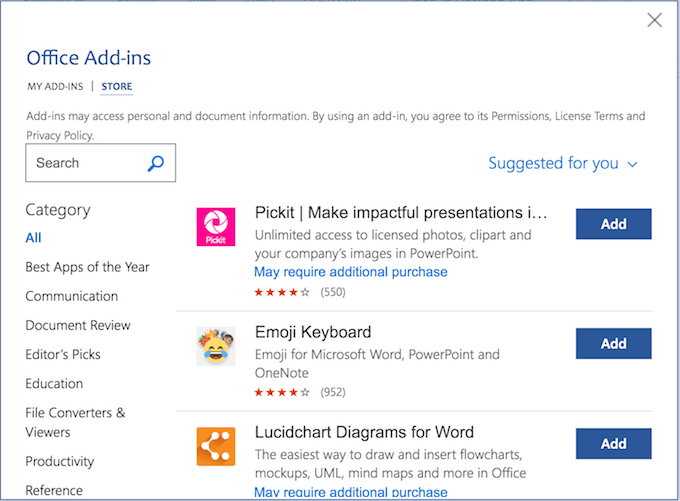
いくつかのプラグインを追加してWordに刺激を与えると決めた場合、それらを見つけるために遠くに行く必要はありません。すべてのアドインは公式のMicrosoft Officeストアで閲覧できます。そこで、Wordへの追加を決定する前に、すべてのプラグインについて読むことができます。
Wordのアドインをインストールする方法
これで、追加するプラグインを選択したら、次の手順に従ってインストールします。
次に、見つかった最高のMicrosoft Wordアドインのいくつかを見てみましょう。
ウィキペディア strong>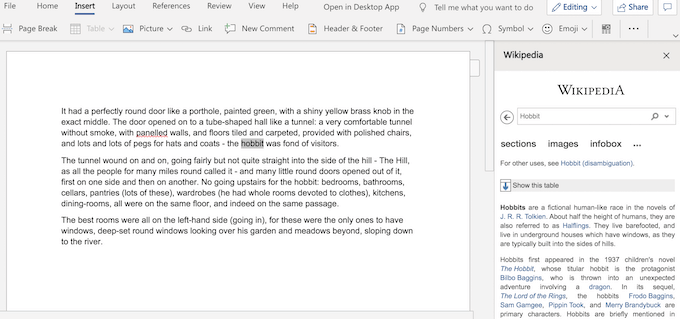
ウィキペディアは、情報を取得するための最も信頼できるソースの1つとは見なされていませんが、オンラインで見つけられる最大のオープンソース百科事典の1つです。そして、それをあなたの執筆や編集の横にウィジェットとして持つと便利です。
検索バーにエントリを入力すると、ウィキペディアの記事を閲覧できます。または、単にドキュメント内の単語またはフレーズを強調表示すると、プラグインが適切な記事を自動的に表示します。
このアドインの使用中にウィキペディアのページに貢献する を実行することはできませんが、作業中のトピックについて追加の知識を得ると、気が散ることがあります。
ExcelからWordへのドキュメントの自動化 strong>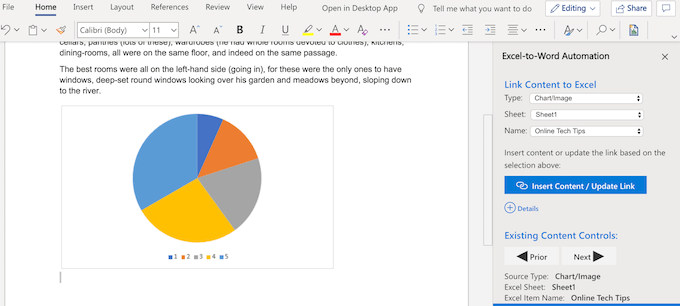
このアドインを使用すると、ExcelとWordのドキュメントをリンクして、相互に接続し、データを交換する必要がなくなります手動でコピーします。
これで、Word文書をExcelデータで更新する必要がある場合は、スプレッドシートから直接Wordファイルに貼り付けることができます。そして、ExcelワークシートをWord文書に挿入する を試してみるよりも見栄えがよくなります。
リンクできるデータの種類には、テキスト、リスト、表、画像、グラフなどがあります。
MyScript Math Simple strong>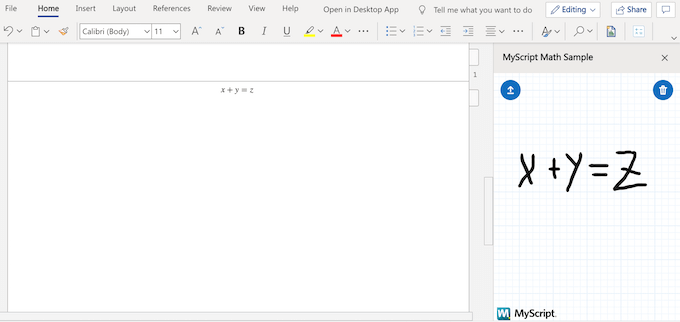
MyScript Math Simpleは、Wordで作業するときに多くの数式を使用している場合に便利なMicrosoft Wordアドインです。 。特に、Wordの数式ギャラリーで正しい数式を探すのに時間を無駄にしたくない場合は、
数式を追加するには、マウスまたは指を使用してプラグインウィンドウに書き込みます。アドインは数学記号を認識し、それを自動的に入力された方程式に変換します。
Vertex42テンプレートギャラリー strong>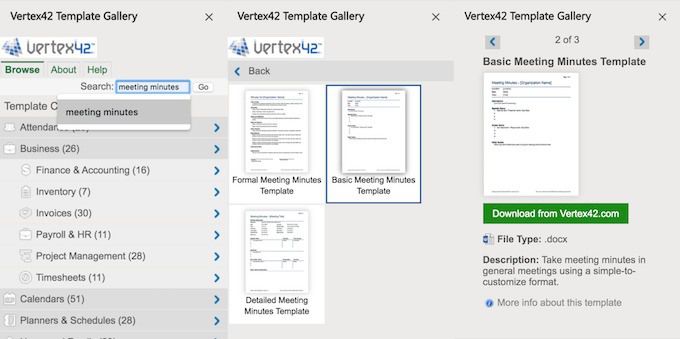
Vertex42アドインは、効率を高め、時間を節約するのに役立ちます。他の方法ではWordで利用できない幅広いテンプレートを提供します。
Vertexのテンプレートは、カテゴリ別に整理されています。予算編成からエクササイズログまで、さまざまな目的に役立つ300を超えるテンプレートを参照できます。また、お気に入りの議事録テンプレート も含まれています。
Pixabay画像 strong>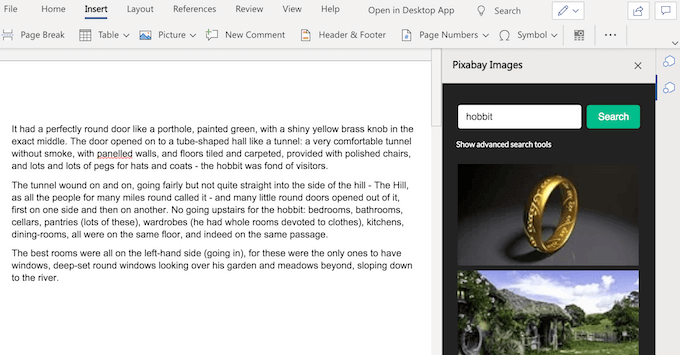
Pixabayは、9 画像。データベースには、クラシックな写真からベクター画像、イラスト、さらには映画の映像まで何でも見つかります。これらはすべて、プレゼンテーションやWordのリーフレットで作業するときに役立ちます。
pixabayカタログ全体にアクセスするには、Pixel Imagesプラグインをインストールしてから、側面の検索バーに画像参照を入力します。
整合性チェッカー strong>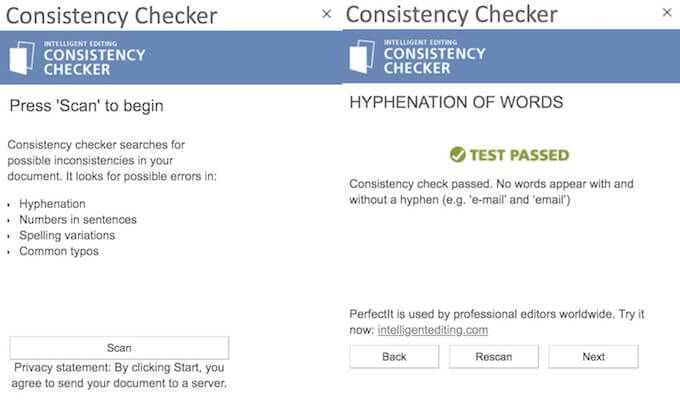
11を希望する場合、整合性チェッカーはMicrosoft Wordアドインが必要です>1日。これは単純なスペルチェッカーではありません。このアドインは、「他の文法チェッカーが見つけることができない」というテキストの誤りを見つけることを約束します。
文法とスペルのほかに、プラグインは文章の一貫性をチェックします。これには、文章での数字の使用、さまざまな国際的なスペル、ハイフネーションなどが含まれます。正式なドキュメントを作成している場合、アドインは、使用するすべての短縮された単語のフォームをキャッチし、スペルアウトすることを提案します。最終的に、テキストは完全に校正され、準備が整います。
書くべきである strong>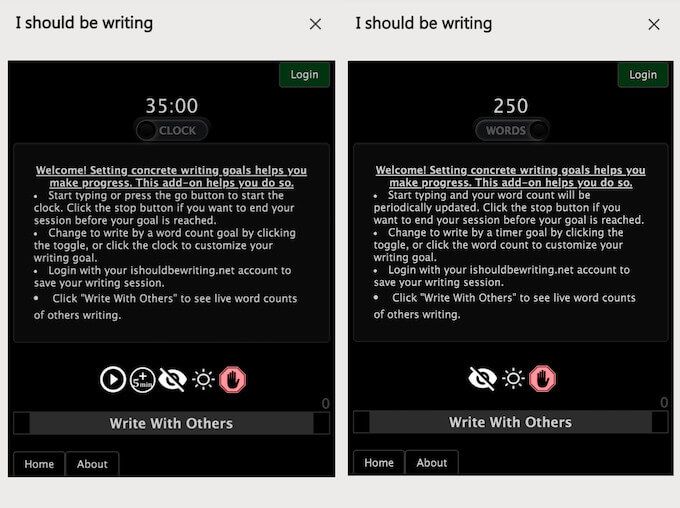
I Should Be Writingはシンプルな生産性プラグインです。これは、タイマーとワードカウンターの両方の機能を組み合わせて、ライティングをより効率的にするように設計されています。
締め切りが迫っている場合は、タイマー体制に切り替えます。または、それを単語カウンターモードに切り替えて、そのモチベーションを高めます。ライティングセッションが終了すると、自分の作業の統計を確認し、結果を分析できます。
プラグインのクラシックなデイライトバージョンを使用するか、トレンディなダークモードを使用できます。他のユーザーを巻き込んで、あなたの文章をコンテストに変える機能も素晴らしいボーナスです。
Microsoft Wordアドインで追加のマイルを獲得
ソフトウェアを最大限に活用することを学ぶことは、あなたの人生をより簡単にし、全体的なユーザーを改善することができます経験。同様に、Wordがパワーユーザーになると、あなたの仕事をまったく新しいレベルに引き上げることができます。
Microsoft Wordの基本的なヒントとコツ をいくつか学ぶことは、そこでの最初のステップとして最適です。次に、Microsoft Wordアドインの使用を開始することをお勧めします。
どのMicrosoft Wordプラグインを使用していますか?ワークフローと生産性はどのように改善されましたか?以下のコメントで私たちとあなたの経験を共有してください。